Pro/ENGINEER
Основы Pro/LEGACY
Эскиз линии
О создании эскиза линии
Для доступа к опциям для создания эскиза линии, выберите
Line из меню DFT CREATE. Вы можете создать линию из отрезков в виде цепочки или как отдельный объект. Для выбора желаемого режима черчения, выберите одну из опций меню LINE.![]() Chain Mode – Создаёт продолжающуюся цепочку объектов.
Chain Mode – Создаёт продолжающуюся цепочку объектов.
![]() No Chain – Создаёт эскиз из одной линии.
No Chain – Создаёт эскиз из одной линии.
![]() Break Chain – Разрывает цепочку в указанной точке; позволяет Вам создать другую цепочку из объектов.
Break Chain – Разрывает цепочку в указанной точке; позволяет Вам создать другую цепочку из объектов.
Следующие разделы описывают опции создания линии и соответствующие процедуры.
Создание линии с помощью опции
2 PointsОпция
2 Points создаёт линию между двумя точками.- Выберите
Создание линии с помощью опции
Horiz LineС помощью опции
Horiz Line можно создать горизонтальную линию между двумя точками.- Выберите
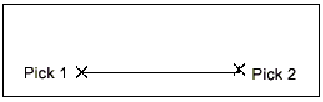
Создание линии с помощью
Horiz Line
Создание линии с помощью опции
Vert LineОпция
Vert Line создаёт вертикальную линию между двумя указанными точками.- Выберите
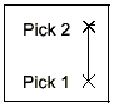
Создание линии с помощью
Vert Line
Создание линии с помощью опции
AngleОпция
Angle создаёт линию под указанным углом к ссылочной линии.- Выберите
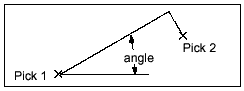
Создание линии с помощью опции
Angle
Создание линии с помощью опции
Pnt/TangОпция
Pnt/Tang создаёт линию, которая является касательной к кривой в своей конечной точке.- Выберите
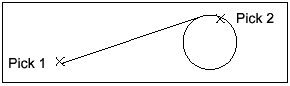
Создание линии с помощью опции
Pnt/Tang
Создание линии с помощью опции
Parl LineОпция
Parl Line создаёт линию, которая будет параллельна к указанной линии.- Выберите
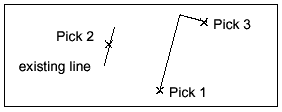
Создание линии с помощью опции
Parl Line
Создание линии с помощью опции
Perp LineОпция
Perp Line создаёт линию, перпендикулярную к указанной линии.- Выберите
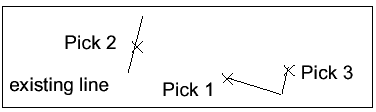
Создание линии с помощью опции
Perp Line
Создание линии с помощью опции
Norm At PointОпция
Norm At Point создаёт линию перпендикулярную к кривой.- Выберите
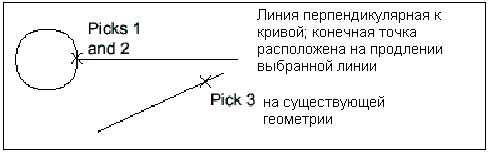
Создание линии с помощью опции
Norm At Point
Создание линии с помощью опции
Tang LineОпция
Tang Line создаёт линию касательную к конечной точке дуги или сплайна.- Выберите
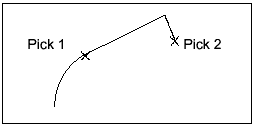
Создание линии с помощью опции
Tang Line
Создание линии с помощью опции
2 Tang LineОпция
2 Tang Line создаёт линию, которая является касательной к двум окружностям или сплайнам.- Выберите
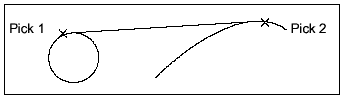
Создание линии с помощью опции
2 Tang Line
Создание линии с помощью опции
Ref Tan/ParaОпция
Ref Tan/Para создаёт линию касательную к кривой и параллельной к указанной линии.- Выберите
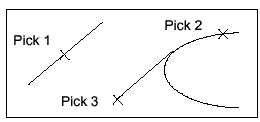
Создание линии с помощью опции
Ref Tan/Para
Создание линии с помощью опции
Ref Tan/NormОпция
Ref Tan/Norm создаёт линию, которая будет касательной к кривой и перпендикулярна к указанной линии.- Выберите
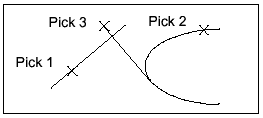
Создание линии с помощью опции
Ref Tan/Norm